Normal Map菜单在ZBrush中的使用方法
Normal Map菜单在ZBrush中有哪些使用方法?本文详细介绍ZBrush?中Normal Map菜单各个按钮是什么意思及如何使用,此菜单中的命令主要用于法线贴图,位置如图。(法线贴图,Normal Map菜单,软件特性,ZBrush教程) 赶紧和小伙伴一起来学习吧。
1.Tangent(切线)按钮
不激活Tangent按钮将生成物体空间法线贴图(Object Space Normalmap);激活Tangent按钮将生成切线空间法线贴图(Tangent Space Normalmap)。在一般的游戏创建中,通常会使用切线空间法线贴图,但不是绝对。

2.Adaptive(自适应扫描模式)按钮。
激活Adaptive按钮后,ZBrush将根据模型的不同区域细节的多少自动设置不同的扫描精度,以产生准确的法线贴图,但相应的计算时间会增加很多。同时如果在不激活Tangent按钮的时候会生成跟maya一样的法线贴图。
3.SmoothUV(平滑UV)按钮。
激活 SmoothUV按钮后会对模型UV进行光滑后再生成法线贴图,同时会减少贴图上的接缝,得到更好的效果。
4.SwithRG按钮
激活SwithRG按钮后法线会按照红和绿颜色方向进行过度生成(类似于按照光源方向生成)一般的游戏制作会考虑使用这个按钮,这样生成的法线贴图配合带有光照信息的贴图可以更好的实现游戏效果。
左边的这只是没有激活SwithRG按钮生成的法线贴图,右边是激活SwithRG生成的法线贴图,大家可以很清晰的看到第2张图片部分的清晰度不一样,并且明暗关系也不一样。
5.SNormals按钮。
激活SNormals按钮可以直接生成光滑面时的法线。
大家可以很清晰的看到两者之间的差异,下面的这只恐龙是激活SNormals按钮后生成的法线;上面的则是没有激活SNormals按钮生成的法线贴图,上面的这只恐龙还是清晰的显示着低模面上的布线痕迹。
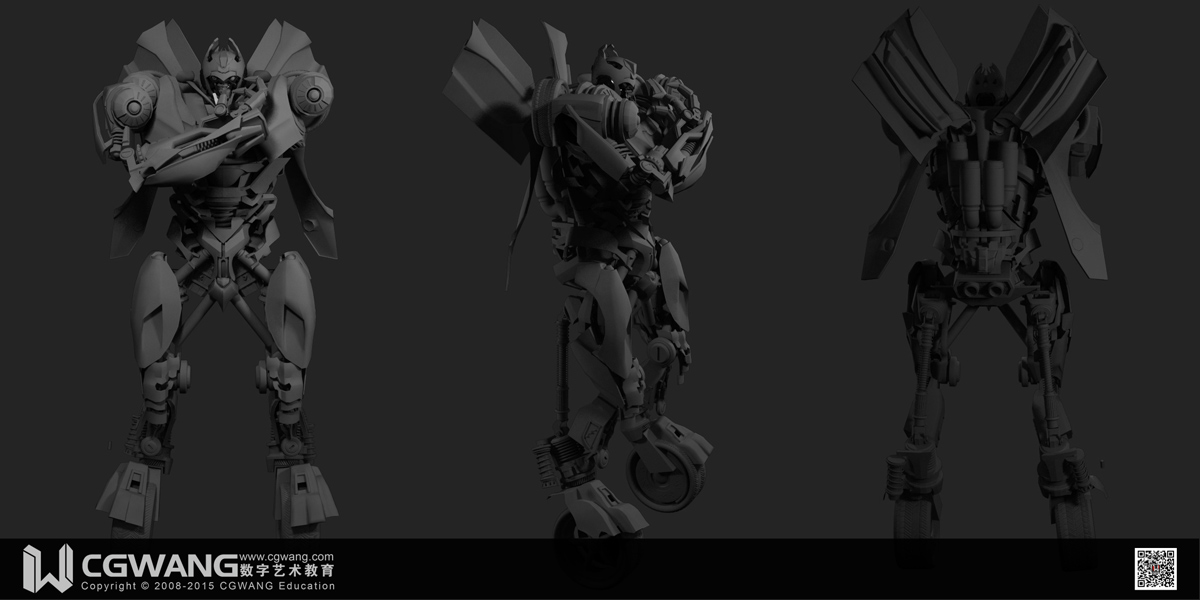
6.Create NormalMap(生成法线贴图)按钮点击[Create Normal Map]按钮就可以开始法线贴图的生成了。
7.Clone NM(克隆)按钮
生成的法线贴图不能直接导出,因为刚生成的法线贴图是上下翻转的,所以要通过这个按钮将法线贴图克隆到Texture菜单中进行上下翻转后才能输出。如图f翻转按钮这个按钮就可以上线翻转Texture菜单中之前生成的法线贴图了。
常规的生成法线只需要同时激活Tangent(切线)按钮、SmoothUV(平滑UV)按钮、SNormals按钮就行了,就会生成一张我们需要的法线贴图。
好了,Normal Map菜单在ZBrush中有哪些使用方法?今天小编就讲到这里了,下次再和大家分享喔~想要学习的小伙伴可以搜索绘学霸咨询,在此,给大家推荐一下绘学霸的3D模型大师班,感兴趣的小伙伴可以来绘学霸了解申请免费的试听课。
全部评论


暂无留言,赶紧抢占沙发
热门资讯

在Maya中如何合并两个物体有什么方法?

C4D软件切换多个文件窗口有什么方法?

3dmax如何解决输入文本不显示汉字的问题?

3dmax布尔运算差集后图形消失怎么办?

zbrush软件中怎样快速将模型放到画布中心?

C4D模型渲染图边缘有锯齿或者模糊有什么解决?...

c4d中如何看对象尺寸与坐标尺寸?

maya工具架消失了的三种找回方法?

3dmax为什么没有mac版的原因是什么?

3Dmax中分uv小方法:如何将uv平移一个象限


IOS下载

安卓下载

小程序




